-
英特尔u盘启动,小编告诉你英特尔主板怎么在bios中设置u盘启动
- 2018-04-16 12:10:20 来源:windows10系统之家 作者:爱win10
英特尔主板这个广为人知的品牌最大的特点就是稳定,由于做工和品质一流、用料扎实,保证了它的运作稳定。因此,很多用户组装电脑时都会选购英特尔主板。那么问题来了,大家知道它的开机启动项怎么设置吗?下面,小编就来跟大家介绍英特尔主板bios中设置u盘启动的操作步骤。
Intel主板,是英特尔公司出品的电脑主板,在做工和品质方面都堪称一流,用料也扎实,搭配同一品牌的英特尔处理器是再合适不过了。如果用户想要使用U盘安装系统,就得对电脑进行U盘启动设置,那么英特尔主板电脑的U盘启动应该如何进行设置?下面,小编给大家分享英特尔主板bios中设置u盘启动的经验。
英特尔主板怎么在bios中设置u盘启动
按开机键等待电脑屏幕出现开机画面的时候,按F2键进入BIOS设置界面。
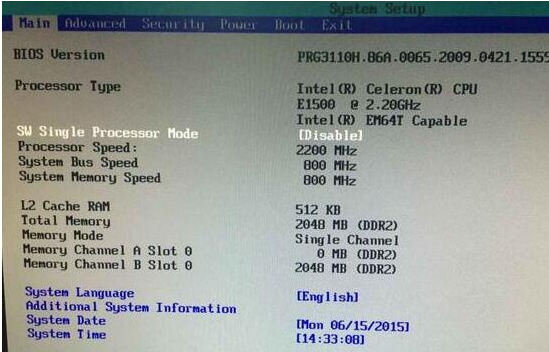
bios系统软件图解1
在打开的BIOS设置界面中,移动光标将界面切换到“Boot”栏,然后通过上下方向键移动光标选择“Hard Drive Order”回车确认。
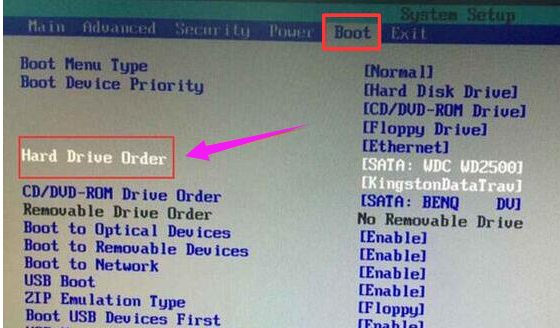
设置启动系统软件图解2
在弹出的Hard Drive Order小窗口中,移动光标选择u盘启动为第一启动项
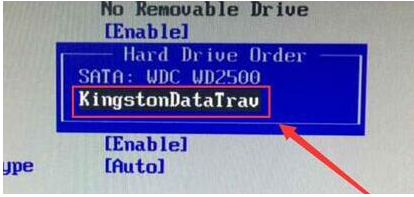
英特尔主板系统软件图解3
完成设置之后按F10键保存并且重启电脑。
英特尔主板在bios设置u盘启动的详细操作方法就为大家介绍到这里了,如果有朋友不懂设置u盘启动可以按照上述方法步骤进行操作。
猜您喜欢
- 研习如何制作u盘启动盘2019-03-30
- u盘修复软件免费版2017-02-25
- 小编告诉你怎样用U盘装系统..2017-08-16
- u盘启动系统,小编告诉你如何制作u盘启..2018-02-03
- 怎么用u盘重装系统教程2023-02-04
- 小编告诉你U盘修复工具哪个好用..2018-09-26
相关推荐
- 下载win7系统到u盘 2022-03-21
- u盘插电脑没反应,小编告诉你解决u盘插.. 2018-01-18
- win7U盘注销后还是无法退出怎么办?.. 2017-05-02
- 盈通 bios设置,小编告诉你盈通bios怎.. 2018-08-20
- U盘启动无效的解决方法 2017-04-12
- u盘数据丢失怎么恢复,小编告诉你如何.. 2018-03-01





 魔法猪一健重装系统win10
魔法猪一健重装系统win10
 装机吧重装系统win10
装机吧重装系统win10
 系统之家一键重装
系统之家一键重装
 小白重装win10
小白重装win10
 喜淘淘购物淘宝浏览器 v3.3官方版
喜淘淘购物淘宝浏览器 v3.3官方版 雨林木风ghost win7 x64 纯净版201604
雨林木风ghost win7 x64 纯净版201604 系统之家ghost win7 x64 旗舰版1703
系统之家ghost win7 x64 旗舰版1703 萝卜家园64位win8专业版系统下载v20.01
萝卜家园64位win8专业版系统下载v20.01 360浏览器5.0正式版 5.0.2.1031官方版
360浏览器5.0正式版 5.0.2.1031官方版 大同优惠网浏览器 v1.0绿色版
大同优惠网浏览器 v1.0绿色版 深度技术32位
深度技术32位 WAX浏览器 v2
WAX浏览器 v2 风林火山免激
风林火山免激 魔法猪 ghost
魔法猪 ghost 黑营扣扣军刀
黑营扣扣军刀 深度技术win8
深度技术win8 Chromium站长
Chromium站长 路然电台 v1.
路然电台 v1. Camtasia Stu
Camtasia Stu 小白系统ghos
小白系统ghos 屏幕录制专家
屏幕录制专家 办公用品管理
办公用品管理 粤公网安备 44130202001061号
粤公网安备 44130202001061号